Analysis ToolPak : Tools Analysis Data di Excel
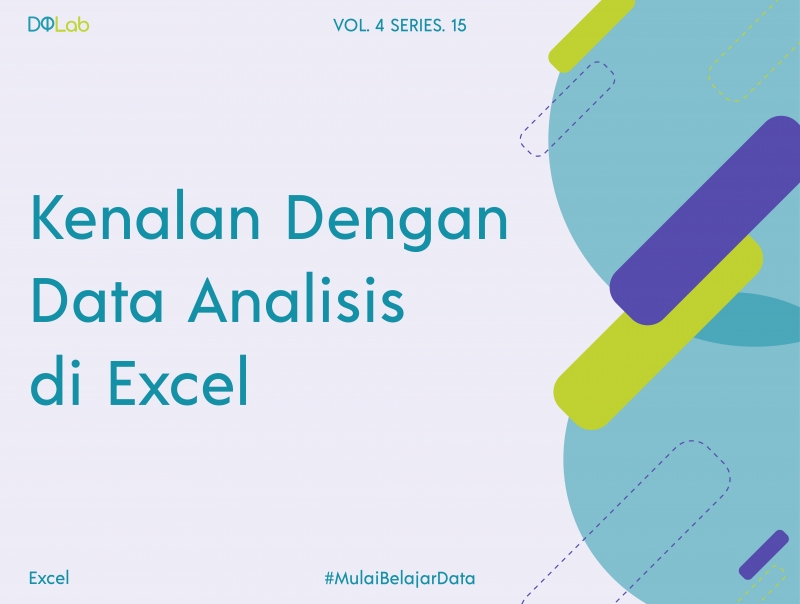
Analisis data merupakan sebuah proses inspeksi, pembersihan, dan pemodelan data dengan tujuan untuk menemukan informasi dari kumpulan data tersebut sehingga dapat mendukung pengambilan keputusan. Teknik analisis data sangat bermacam-macam dan dapat diterapkan dalam berbagai jenis bidang ilmu seperti bisnis, sosial, sains atau gabungan dari ketiganya.
Dengan adanya analisis data, diharapkan suatu permasalahan dapat diselesaikan dan solusi yang diperoleh berdasarkan data. Tools data analisis pun bermacam-macam sesuai dengan kebutuhannya masing-masing. Salah satunya adalah penerapan data analisis di Excel.
Microsoft Excel merupakan sebuah software dalam bentuk spreadsheet yang memiliki beragam kegunaan dan cukup familiar bagi berbagai kalangan. Microsoft Excel dapat digunakan untuk mengolah data dengan otomatis melalui berbagai rumus dan fitur-fitur yang tersedia di dalamnya sehingga dapat membantu menyelesaikan permasalahan dari yang mudah sampai sulit. Salah satu tools dalam Excel yang dapat digunakan adalah Analysis ToolPak, yaitu tools untuk analisis data.
1. Cara Mengaktifkan Tools Analysis ToolPak
Data analisis sering digunakan bagi seseorang yang melakukan pengolahan data dalam suatu penelitian. Salah satu software yang bisa digunakan adalah Microsoft Excel. Dalam Excel sendiri terdapat tools yang dapat digunakan untuk menganalisis data yaitu Analysis Toolpak. Adapun cara mengaktifkan Analysis ToolPak dalam Excel adalah sebagai berikut:
Klik File
Klik Options, pilih Add-Ins
Pada Manage pilih Excel Add-Ins, klik Go
Akan muncul jendela Add-Ins, centang Analysis ToolPak , klik OK
Dengan demikian Analysis ToolPak sudah aktif dan akan muncul di sebelah kanan Outline.
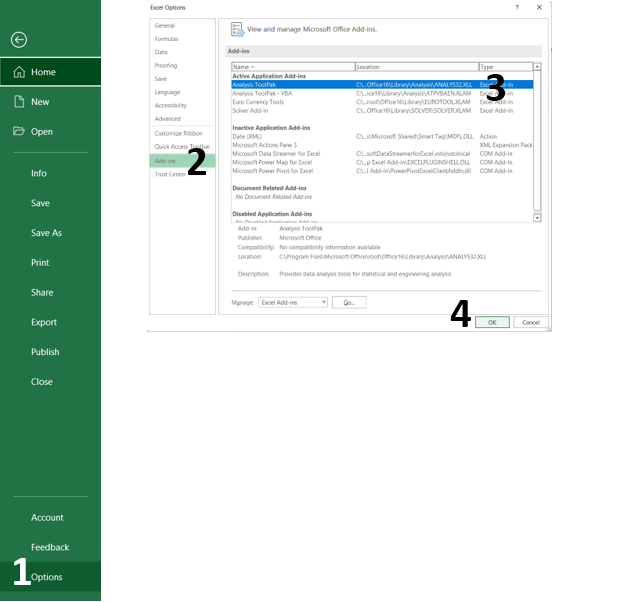
Baca juga : Rumus Excel yang Paling Sering Digunakan dalam Dunia Kerja
2. Fungsi Analysis ToolPak
Pada tools Analysis ToolPak sendiri memiliki beberapa fungsi diantaranya adalah Anova: Single Factor, Anova: Two-Factor With Replication, Anova: Two-Factor Without Replication, Correlation, Covariance, Descriptive Statistics, Exponential Smoothing, F-Test Two-Sample for Variances, Fourier Analysis, Histogram, Moving Average, Random Number Generation, Rank and Percentile, Regression, Sampling, t-Test: Two-Sample Assuming Equal Variances, t-Test: Two-Sample Assuming Unequal Variances, z-Test: Two Sample for Means.
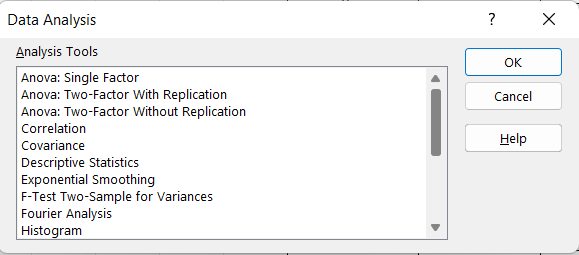
3. Kegunaan Analysis ToolPak
Analysis ToolPak Excel dapat digunakan untuk sebagai alternatif menganalisis data dengan waktu yang cukup singkat. Analysis ToolPak berfungsi untuk menghitung secara statistik dan menampilkan hasilnya dalam sebuah tabel ataupun bagan. Kita hanya perlu menyediakan data dan parameter untuk setiap analisis yang akan kita gunakan.
Baca juga : Kenali Rumus IF pada 3 Kondisi dengan Excel
Yuk pelajari semua fitur analisis data yang berguna dalam industri dengan modul dari DQLab! Modul DQLab menggunakan data yang mencerminkan data real di dunia industri sehingga kita bisa "meraba" seperti apa kondisi data yang akan kita kerjakan saat nanti sudah bekerja.
Selain itu, modul DQLab dilengkapi dengan live code editor sehingga kita bisa langsung menggunakan environmentnya di web DQLab. Klik button di bawah ini atau sign up melalui DQLab.id untuk merasakan experience menggunakan live code editor dari free modul serta akses ebook gratis yang bisa diakses 24 jam non stop. Selamat belajar!
Penulis: Galuh Nurvinda K
Editor: Annissa Widya Davita
Postingan Terkait
Mulai Karier
sebagai Praktisi
Data Bersama
DQLab
Daftar sekarang dan ambil langkah
pertamamu untuk mengenal
Data Science.


Daftar Gratis & Mulai Belajar
Mulai perjalanan karier datamu bersama DQLab
Sudah punya akun? Kamu bisa Sign in disini
